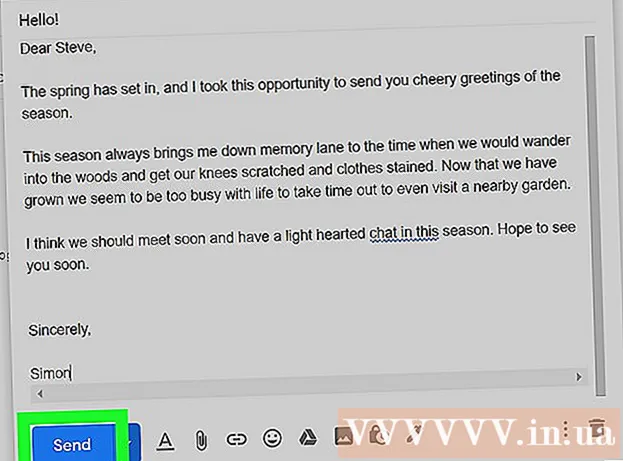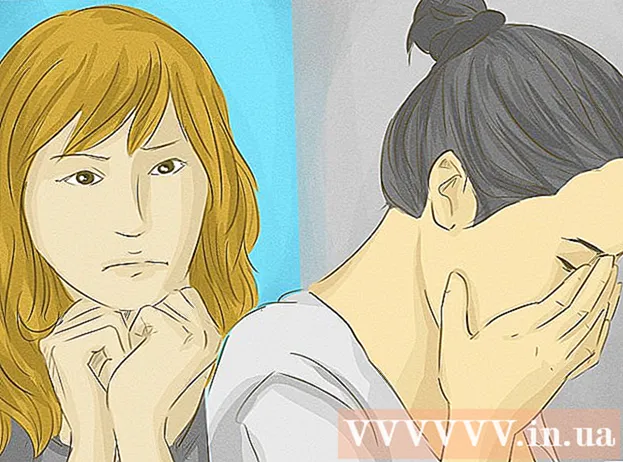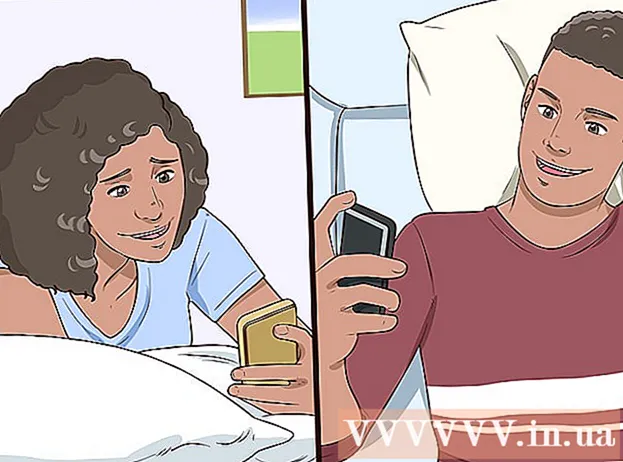Автор:
Judy Howell
Дата создания:
1 Июль 2021
Дата обновления:
1 Июль 2024
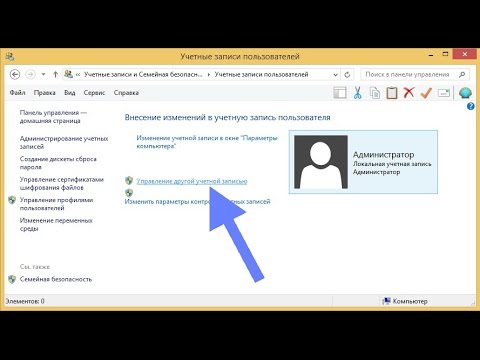
Содержание
- Шагать
- Метод 1 из 2: войдите на свой веб-сайт.
- Метод 2 из 2: поиск страницы администратора с помощью Havij
- Советы
- Предупреждения
Из этой статьи вы узнаете, как войти в админку вашего собственного веб-сайта. Обычно это можно сделать через службу хостинга веб-сайтов, хотя пользователи Windows также могут использовать программу «Havij», чтобы найти адрес администратора для входа на сайт, если вы не знаете, куда войти.
Шагать
Метод 1 из 2: войдите на свой веб-сайт.
 Убедитесь, что вы пытаетесь войти на свой собственный веб-сайт. Если у вас есть данные администратора домена (например, ваш адрес электронной почты и пароль), вы можете войти в административную панель своего веб-сайта, указав ее в правильном месте.
Убедитесь, что вы пытаетесь войти на свой собственный веб-сайт. Если у вас есть данные администратора домена (например, ваш адрес электронной почты и пароль), вы можете войти в административную панель своего веб-сайта, указав ее в правильном месте.  Попробуйте авторизоваться на сайте адреса хостинга. Большинство служб хостинга веб-сайтов (например, WordPress, Weebly, GoDaddy и т. Д.) Имеют панель администратора, к которой вы можете получить доступ, войдя на веб-сайт службы хостинга.
Попробуйте авторизоваться на сайте адреса хостинга. Большинство служб хостинга веб-сайтов (например, WordPress, Weebly, GoDaddy и т. Д.) Имеют панель администратора, к которой вы можете получить доступ, войдя на веб-сайт службы хостинга. - Например: для домена WordPress перейдите по URL-адресу службы хостинга (в данном случае https://www.wordpress.com/), нажмите авторизоваться, введите данные для входа, перейдите на страницу администратора, нажав Мой сайтпрокрутите вниз и щелкните Администратор WP.
 Определите базовый адрес сайта. Вы должны сделать это, если не можете войти в систему через веб-сайт хоста. Базовый адрес - это URL-адрес веб-сайта, который увидит большинство людей.
Определите базовый адрес сайта. Вы должны сделать это, если не можете войти в систему через веб-сайт хоста. Базовый адрес - это URL-адрес веб-сайта, который увидит большинство людей. - Например, базовый адрес Facebook - «https://www.facebook.com».
 Добавьте к базовому адресу различные теги «admin». Если вы не можете получить доступ к странице входа с адреса хостинговой компании, вы можете попробовать сделать это напрямую, используя следующие варианты:
Добавьте к базовому адресу различные теги «admin». Если вы не можете получить доступ к странице входа с адреса хостинговой компании, вы можете попробовать сделать это напрямую, используя следующие варианты: - www.website.com/admin
- www.website.com/administrator
- www.website.com/user
- www.website.com/login
- www.website.com/login.aspx
- www.website.com/wp-login.php
- www.website.com/admin.php
- www.website.com/wp-admin
 Введите свое имя пользователя или адрес электронной почты. Как только вы перейдете на страницу входа в систему, вы обычно увидите два текстовых поля; вы вводите свое имя для входа или адрес электронной почты в текстовое поле «Электронная почта» или «Имя пользователя» (обычно в верхнем текстовом поле).
Введите свое имя пользователя или адрес электронной почты. Как только вы перейдете на страницу входа в систему, вы обычно увидите два текстовых поля; вы вводите свое имя для входа или адрес электронной почты в текстовое поле «Электронная почта» или «Имя пользователя» (обычно в верхнем текстовом поле).  Введите свой пароль. Введите пароль администратора в текстовое поле «Пароль», обычно непосредственно под полем «Имя пользователя» или «Электронная почта».
Введите свой пароль. Введите пароль администратора в текстовое поле «Пароль», обычно непосредственно под полем «Имя пользователя» или «Электронная почта».  Нажмите кнопку «Войти» или «Зарегистрироваться». Обычно он находится под текстовым полем «Пароль». Вы войдете в административную панель сайта.
Нажмите кнопку «Войти» или «Зарегистрироваться». Обычно он находится под текстовым полем «Пароль». Вы войдете в административную панель сайта.
Метод 2 из 2: поиск страницы администратора с помощью Havij
 Разберитесь, как работает этот метод. Вы можете использовать бесплатную программу под названием «Havij» для сканирования базового адреса (например, адреса вашего веб-сайта) на предмет правильного адреса для входа администратора. Havij часто возвращает около 100 адресов, поэтому вам следует делать это только в том случае, если у вас нет другого доступа к странице входа администратора.
Разберитесь, как работает этот метод. Вы можете использовать бесплатную программу под названием «Havij» для сканирования базового адреса (например, адреса вашего веб-сайта) на предмет правильного адреса для входа администратора. Havij часто возвращает около 100 адресов, поэтому вам следует делать это только в том случае, если у вас нет другого доступа к странице входа администратора. - К сожалению, Havij недоступен для компьютеров Mac.
 Загрузите Havij. Перейдите на страницу загрузки Havij, чтобы загрузить файл «Havij_1.12_Free.zip» на свой компьютер.
Загрузите Havij. Перейдите на страницу загрузки Havij, чтобы загрузить файл «Havij_1.12_Free.zip» на свой компьютер. - В зависимости от настроек вашего браузера вам может потребоваться подтвердить, что вы хотите загрузить файл и / или указать место для сохранения, прежде чем продолжить.
 Распакуйте файл. Дважды щелкните папку havij.zip и щелкните вкладку Распаковка вверху окна и щелкните Все распаковать. Дайте даркнет123 в качестве пароля при появлении запроса, а затем нажмите Распаковка для завершения декомпрессии Havij.
Распакуйте файл. Дважды щелкните папку havij.zip и щелкните вкладку Распаковка вверху окна и щелкните Все распаковать. Дайте даркнет123 в качестве пароля при появлении запроса, а затем нажмите Распаковка для завершения декомпрессии Havij. - Откроется извлеченная папка Havij.
 Установите Havij. Дважды щелкните установочный файл. Havij 1.12 Бесплатно и сделайте следующее:
Установите Havij. Дважды щелкните установочный файл. Havij 1.12 Бесплатно и сделайте следующее: - Щелкните четыре раза Следующий.
- нажмите на установить.
- Убедитесь, что установлен флажок «Запустить Havij».
- нажмите на Неисправность.
 Подождите, пока откроется Havij. Как только Havij откроется, вы можете приступить к поиску своего веб-адреса для страницы входа администратора.
Подождите, пока откроется Havij. Как только Havij откроется, вы можете приступить к поиску своего веб-адреса для страницы входа администратора.  нажмите на Найти администратора. Это синий значок в виде человека в верхней части окна Havij.
нажмите на Найти администратора. Это синий значок в виде человека в верхней части окна Havij.  Введите веб-адрес вашего веб-сайта. В поле «Путь для поиска» введите адрес веб-сайта, для которого вы хотите найти страницу входа администратора.
Введите веб-адрес вашего веб-сайта. В поле «Путь для поиска» введите адрес веб-сайта, для которого вы хотите найти страницу входа администратора.  нажмите на Начинать. Вы можете найти его справа от веб-адреса.
нажмите на Начинать. Вы можете найти его справа от веб-адреса.  Подождите, пока Хэвидж найдет админский URL-адрес веб-сайта. Сразу после нажатия Начинать щелкнув, Havij должен начать создавать список адресов веб-сайтов, выделенный зеленым текстом в нижней части окна.
Подождите, пока Хэвидж найдет админский URL-адрес веб-сайта. Сразу после нажатия Начинать щелкнув, Havij должен начать создавать список адресов веб-сайтов, выделенный зеленым текстом в нижней части окна. - Как только Havij найдет все доступные адреса, вы увидите подтверждающее сообщение в нижней части окна.
- Если Havij не сразу создает список URL-адресов на панели в нижней части окна, закройте Havij и снова откройте программу, нажав гавань вводить Начинать
 Попробуйте найти URL-адреса, которые нашел Хэвидж. Скопируйте URL-адрес в панель внизу окна и введите этот адрес в адресную строку браузера. Если вас попросят ввести учетные данные для входа в систему в качестве администратора, вы успешно нашли страницу входа; вы можете войти в систему со своим адресом электронной почты (или именем пользователя) как администратор и соответствующим паролем, как обычно.
Попробуйте найти URL-адреса, которые нашел Хэвидж. Скопируйте URL-адрес в панель внизу окна и введите этот адрес в адресную строку браузера. Если вас попросят ввести учетные данные для входа в систему в качестве администратора, вы успешно нашли страницу входа; вы можете войти в систему со своим адресом электронной почты (или именем пользователя) как администратор и соответствующим паролем, как обычно. - Этот процесс может занять много времени из-за количества адресов, которые, возможно, нашел Havij.
Советы
- Часто самый простой способ войти на свой сайт в качестве администратора - через веб-сайт службы хостинга, затем войти в систему и найти панель администратора.
Предупреждения
- Попытка войти на портал администратора веб-сайта, которым вы не владеете, является незаконной в большинстве стран.